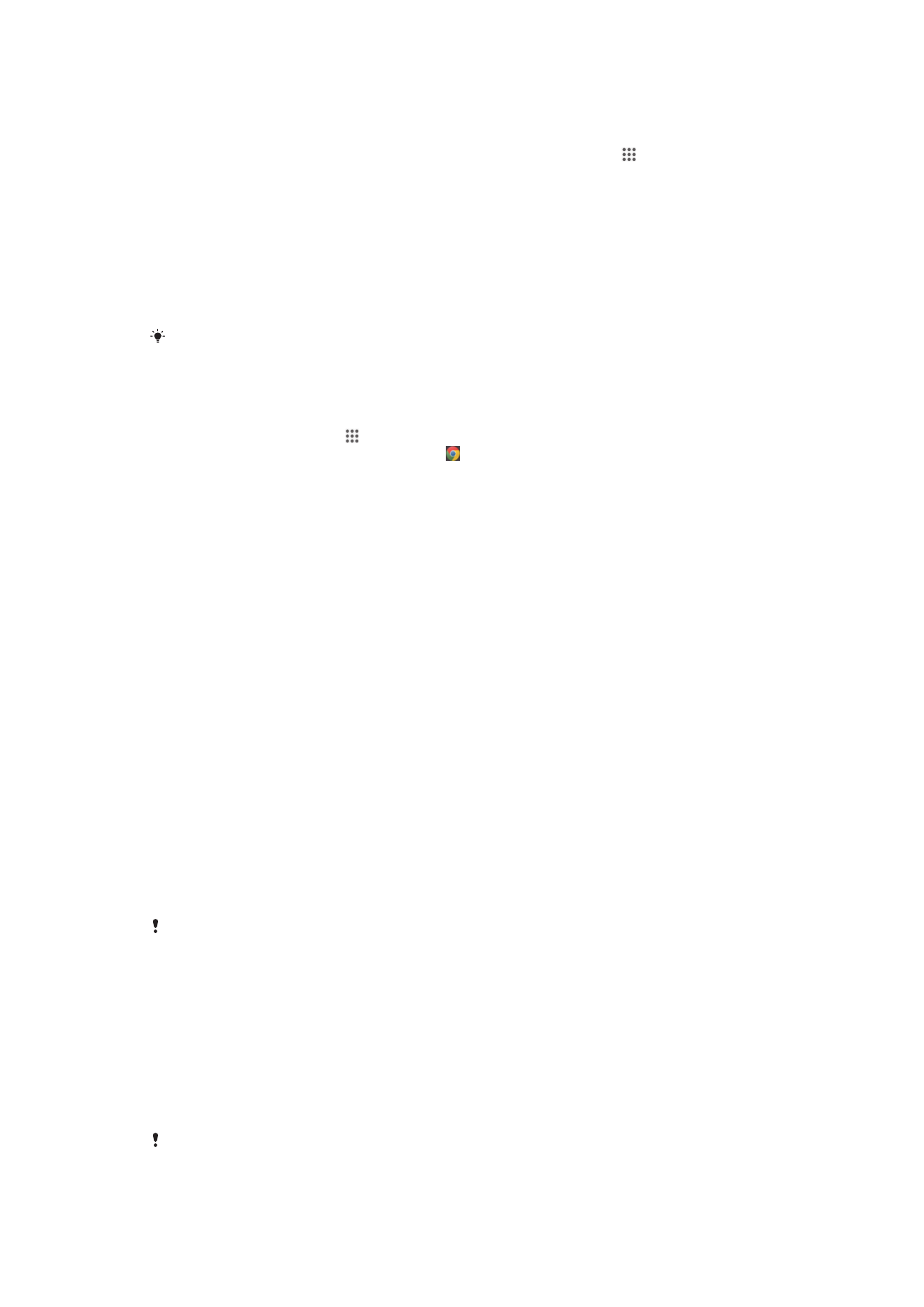
Trådløs Bluetooth™-teknologi
Anvend funktionen Bluetooth™ til at sende filer til andre Bluetooth™-kompatible enheder
eller oprette forbindelse til håndfrit tilbehør. Aktivér enhedens Bluetooth™-funktion, og
opret trådløs forbindelse til andre Bluetooth™-kompatible enheder, såsom computere,
håndfrit tilbehør og telefoner. Bluetooth™-forbindelser fungerer bedst inden for en
afstand på 10 meter uden massive genstande imellem. I visse tilfælde skal du parre
enheden manuelt med andre Bluetooth™-enheder.
Interoperabilitet og kompatibilitet mellem Bluetooth™-enheder kan variere.
96
Dette er en internetudgave af denne publikation. © Udskriv kun til privat brug.
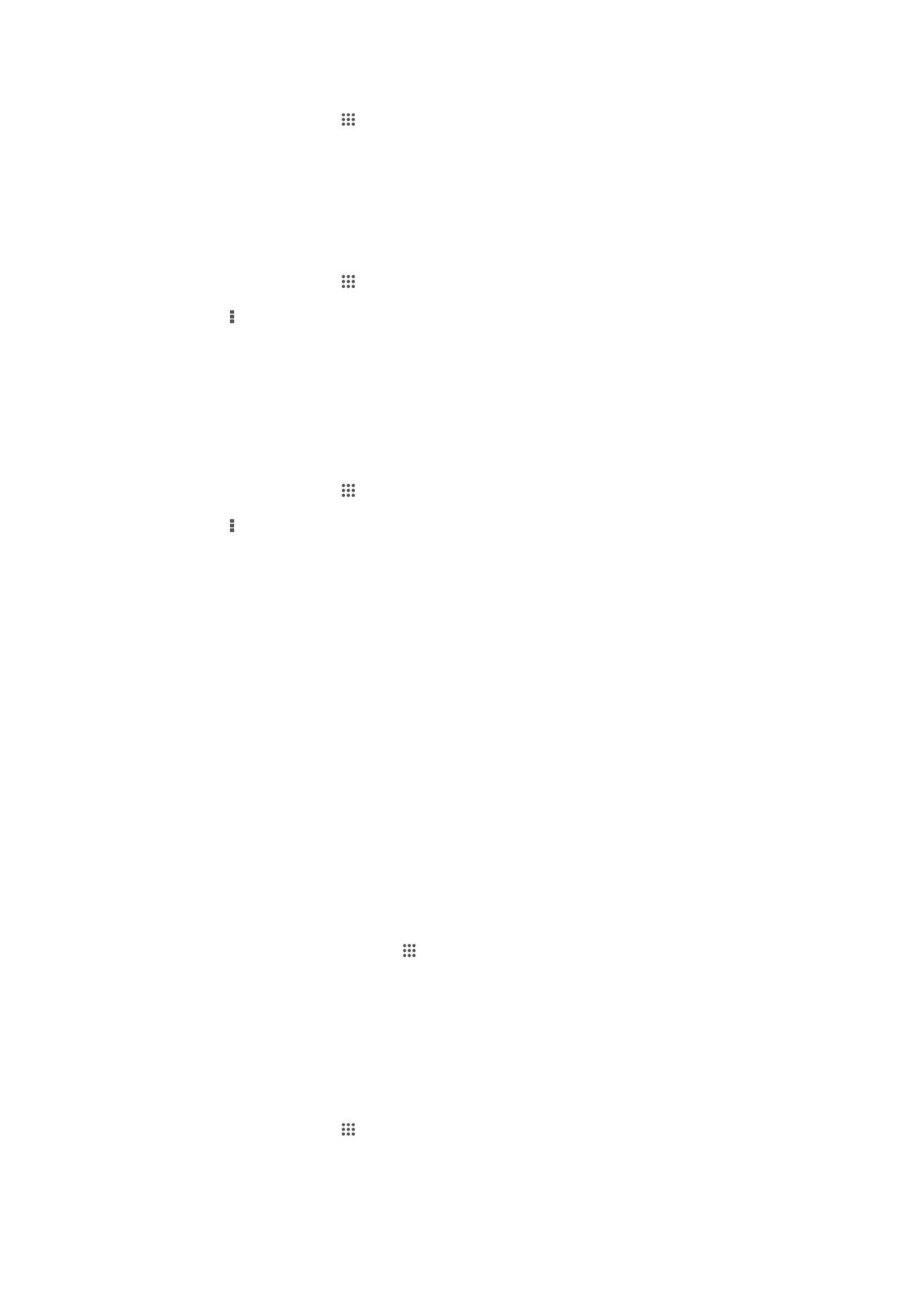
For at slå Bluetooth™-funktionen til og gøre telefonen synlig
1
Fra Startskærm, tap på .
2
Find og tap på Indstillinger.
3
Tap på tænd/sluk-kontakten ved siden af Bluetooth for at slå Bluetooth™-
funktionen til.
4
Tap på Bluetooth. Enheden og en liste med tilgængelige Bluetooth™-enheder
vises.
5
Tap på enheden navn for at gøre enheden synlig for andre Bluetooth™-enheder.
For at justere enhedens synlighedstid for andre Bluetooth™-enheder
1
Fra Startskærm, tap på .
2
Find og tap på Indstillinger > Bluetooth.
3
Tryk på , og vælg Timeout for synlighed.
4
Vælg en indstilling.
Sådan navngives enheden
Du kan give enheden et navn. Dette navn vises til andre enheder, når du har slået
Bluetooth™-funktionen til, og enheden er indstillet til at være synlig.
For at give telefonen et navn
1
Kontrollér, at Bluetooth™-funktionen er slået til.
2
Fra Startskærm, tap på .
3
Find og tap på Indstillinger > Bluetooth.
4
Tryk på , og vælg Omdøb telefon.
5
Angiv et navn for enheden.
6
Tap på Omdøb.
Parring med en anden Bluetooth™-enhed
Du kan parre enheden med en anden enhed, f.eks. et Bluetooth™-headset eller et
Bluetooth™-sæt til bilen, og anvende disse andre enheder til at foretage og modtage
opkald.
Når du har parret enheden med en Bluetooth™-enhed, husker enheden parringen. Når
du parrer enhden med en Bluetooth™-enhed, bliver du muligvis bedt om at angive en
passcode. Enheden prøver automatisk den generiske passcode 0000. Hvis den ikke
virker, kan du finde oplysninger om at få enhedens passcode i Bluetooth™-enhedens
brugervejledning. Det er ikke nødvendigt at indtaste denne passcode igen, næste gang
du opretter forbindelse til en parret Bluetooth™-enhed.
Visse Bluetooth™-enheder, f.eks. de fleste Bluetooth™-headsets, kræver, at du både
parrer med og opretter forbindelse med en anden enhed.
Du kan parre enheden med flere Bluetooth™-enheder, men du kan kun oprette
forbindelse til én Bluetooth™-profil ad gangen.
For at parre enheden med en anden Bluetooth™-enhed
1
Kontrollér, at Bluetooth™-funktionen på den enhed, du vil parre enheden med, er
aktiveret og synlig for andre Bluetooth™-enheder.
2
På Startskærm skal du tappe på .
3
Find og tap på Indstillinger > Bluetooth. Alle tilgængelige Bluetooth™-enheder
vises på en liste.
4
Vælg den Bluetooth™-enhed, som du vil parre med enheden.
5
Indtast om nødvendigt en passcode eller bekræft den samme passcode på begge
enheder. Enheden og Bluetooth™-enheden er nu parret.
For at oprette forbindelse for enheden til en anden Bluetooth™-enhed
1
Hvis du tilslutter en Bluetooth-enhed, der kræver, at du parrer enheden inden
tilslutning, skal du følge de relevante trin for at parre enheden med denne enhed.
2
Fra Startskærm, tap på .
3
Find og tap på Indstillinger > Bluetooth.
4
Tap på den Bluetooth™-enhed, du vil slutte til enhed.
97
Dette er en internetudgave af denne publikation. © Udskriv kun til privat brug.
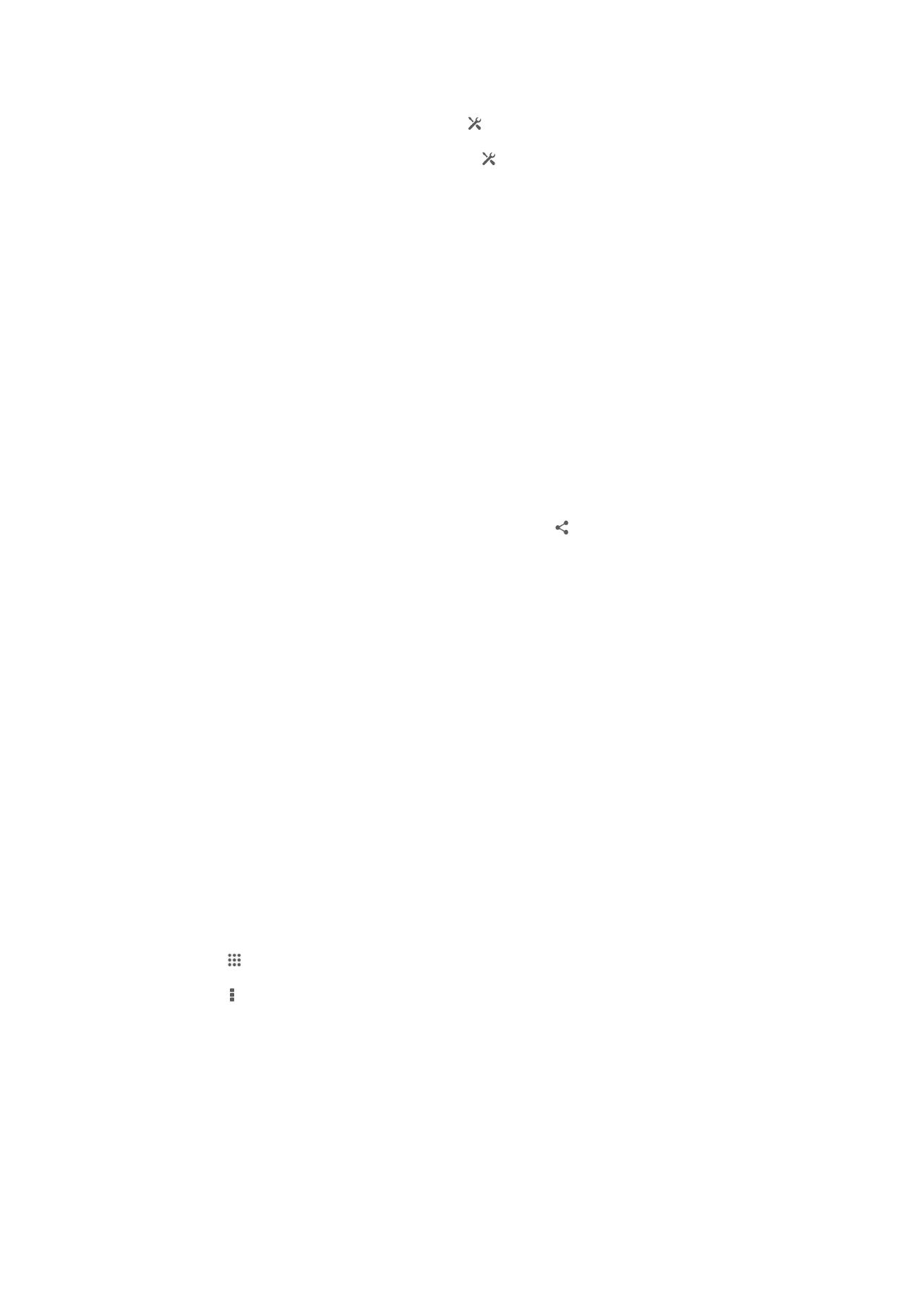
Sådan ophæver du parringen med en Bluetooth
®
-enhed
1
Træk statuslinjen nedad, og tap derefter på .
2
Find og tap på Bluetooth.
3
Under Forbundne enheder skal du tappe på ud for navnet på den enhed, du
vil ophæve parringen med.
4
Tap på Ophæv parring.
Sådan sendes og modtages elementer vha. Bluetooth™-teknologi
Del elementer med andre Bluetooth™-kompatible enheder, f.eks. telefoner eller
computerer. Du kan sende og modtage mange slags elementer vha. Bluetooth™-
funktionen, f.eks.:
•
Fotos og videoer
•
Musik og andre lydfil
•
Kontaktpersoner
•
Websider
For at sende elementer vha. Bluetooth
®
1
Modtagende enhed: Sørg for at Bluetooth
®
-funktionen er slået til og at enheden
er synlig for andre Bluetooth
®
-enheder.
2
Sendende enhed: Åbn programet, der indeholder elementet, som du vil sende og
rul til elementet.
3
Afhængigt af programmet og elementet, som du vil sende, kan det være du skal
berøre og holde elementet, åbne elementet og trykke på . Der kan være andre
måder at sende et element.
4
Vælg Bluetooth.
5
Slå Bluetooth
®
til, hvis du bliver bedt om det.
6
Tap på navnet på den modtagende enhed.
7
Modtagende enhed: Acceptér, hvis du bliver spurgt, forbindelsen.
8
Sendende enhed: Bekræft, hvis du blive bedt om det, overførslen til den
modtagende enhed.
9
Modtagende enhed: Acceptér indgående element.
For at modtage elementer vha. Bluetooth™
1
Sørg for at Bluetooth™-funktionen er slået til og er synlig for andre Bluetooth™-
enheder.
2
Sendeenheden begynder nu at sende data til enheden.
3
Indtast samme adgangskode på begge enheder eller bekræft den foreslåede
adgangskode, hvis du bliver spurgt om det.
4
Når du får en besked om en indgående fil til enheden, så træk statuslinjen nedad
og tap på beskeden for at acceptere filoverførslen.
5
Tap på Accepter for at starte filoverførslen.
6
For at få vist status for overførslen, ved at trække statuslinjen nedad.
7
For at åbne et modtaget element, træk statuslinjen nedad og tap og den relevante
besked.
Sådan viser du filer, du har modtaget med Bluetooth™
1
Tap på på Startskærm.
2
Find og tap på Indstillinger > Bluetooth.
3
Tryk på , og vælg derefter Vis modtagne filer.